Konvertera SVG-filer till PNG på 6 sätt utan ansträngning (online/offline)
Anta att du bygger ett nytt tryckeri. Du är nu upptagen med att skapa en logotyp för ditt företag och bygga din sida över hela sociala medier samtidigt. Du funderar också på vilket format som är bättre för din företagslogotyp, ikoner och grafik som behövs för din webbplats. Oroa dig inte mer! Det här inlägget kommer att diskutera vilken typ av format (SVG eller PNG) som är bättre för det och det. Dessutom, kolla dessa topp 6 omvandlare du kan använda online och på din Mac och Windows till konvertera SVG till PNG.
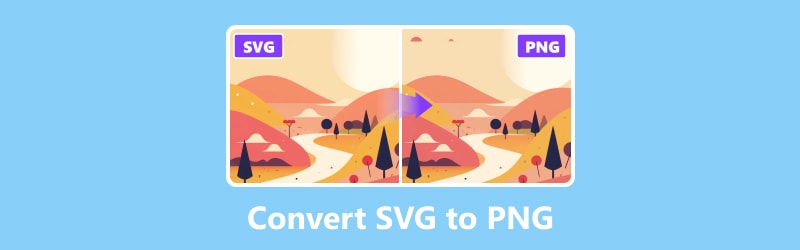
SIDINNEHÅLL
Del 1. SVG vs PNG
SVG står för Scalable Vector Graphics. Detta populära webbbildformat visar bilder med hjälp av vektorer, vilket gör det perfekt för responsiv webbdesign och högupplösta skärmar. SVG-bildfilformatet har utvecklats speciellt för att skapa vektorraster och tvådimensionella webbdesigner. SVG är lätt skalbart utan att offra kvalitet, vilket tillåter gradienter, rörelse och transparens.
Å andra sidan står filtypen känd som PNG för Portable Network Graphics, och dess popularitet återspeglar dess beteckning. Eftersom PNG-filer är de näst mest populära på internet efter JPG-filer, har förmodligen alla som någonsin använt en dator arbetat med PNG-filer. SVG kan dock vara att föredra eftersom det kan ändras storlek utan att offra kvaliteten och har mindre filstorlekar. Trots det, på grund av dess förlustfria komprimering och stöd för transparens, kan en PNG vara bättre idealisk om du arbetar med intrikata foton eller fotografier.
| SVG | PNG | |
| Står för | Skalbar vektorgrafik | Bärbar nätverksgrafik |
| Tillägg | .svg | .png |
| Bildtyp | Vektorbaserad | Pixelbaserad |
| Storlek | Liten filstorlek | Stor filstorlek |
| Redigerbar | Ja | Nej |
| Skalbar | Ja | Nej |
| Genomskinlighet | SVG stöder transparens | PNG stöder transparens |
| Animation | SVG-filer stöder animering | PNG-filer stöder inte animering |
Del 2. Bästa sättet att konvertera SVG till PNG
Om du letar efter ett sätt att konvertera SVG-filer till PNG som du kan använda online, här är Vidmore Free Image Converter Online. Den fungerar helt webbaserad, så du behöver inte ladda ner och installera någon programvara på din enhet. Det är särskilt imponerande hur mångsidig den är när den hanterar konverteringar, som täcker många filformat. Dess förmåga att konvertera SVG till PNG är särskilt anmärkningsvärd; det är avgörande för proffs och grafiska designers som söker högkvalitativa bilder. Gratis kan dina foton konverteras till olika utbredda format, inklusive JPG, PNG och GIF. Här är stegen du kan följa för att förvandla SVG till PNG med det här verktyget:
Steg 1. Gå först till Vidmore Free Image Converter Online hemsida. Klicka på plustecknet för att lägga till bilder eller dra filerna du ska konvertera i gränssnittet.
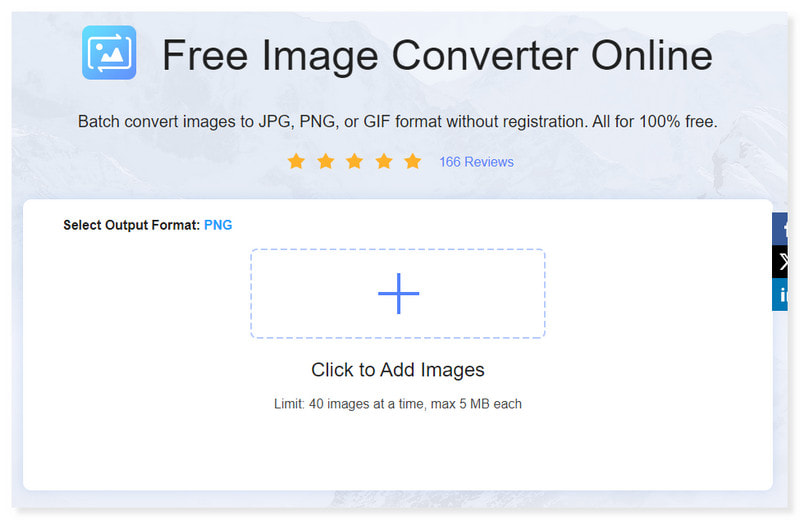
Steg 2. Välj ditt utdataformat i rullgardinsmenyn och välj PNG. Det finns också ett alternativ att lägga till och konvertera flera filer.
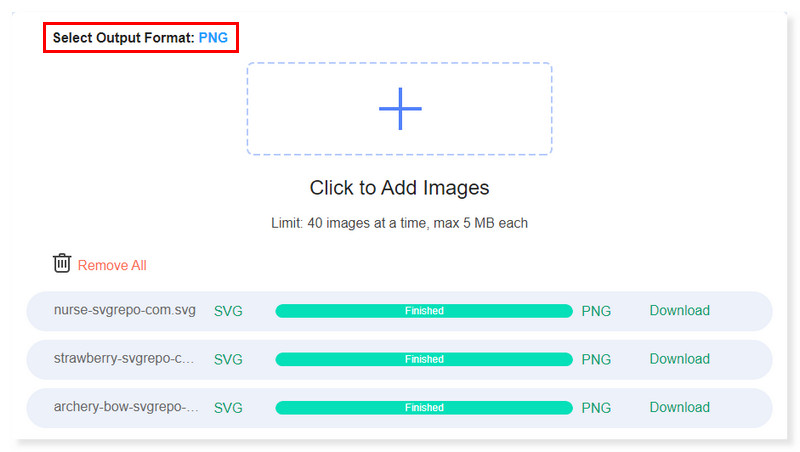
Steg 3. Du kan ta bort fel filer som du laddade upp av misstag genom att klicka på alternativet Ta bort alla. Lägg sedan till de rätta.
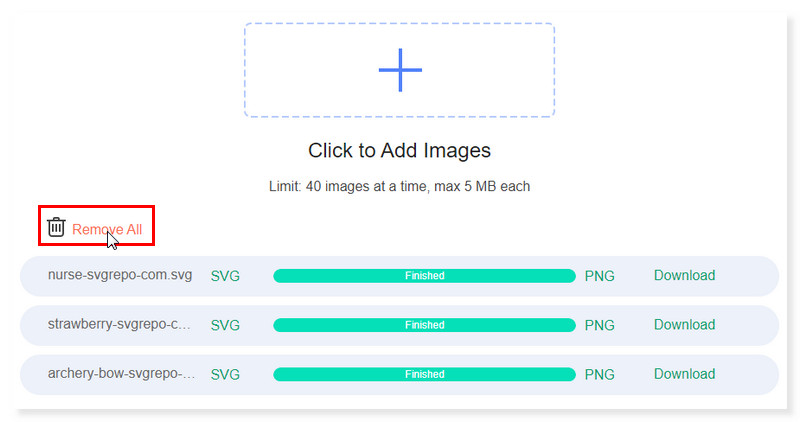
Steg 4. Det finns ett alternativ för dig att ladda ner filerna du konverterade en efter en. Du kan också ladda ner dem alla samtidigt genom att trycka på knappen Ladda ner alla. Och där går du! Det är så du kan ändra SVG till PNG online.
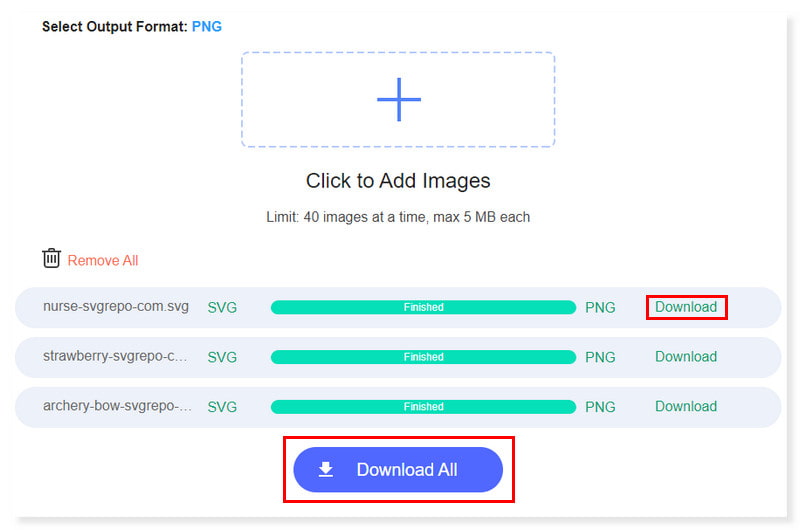
Del 3. Ändra SVG till PNG på Mac och Windows
Konvertera SVG till PNG med Inkscape
Fördelar
- Det är gratis och fullfjädrat.
- Cross-plattform.
- Bra placerings- och vägverktyg.
Nackdelar
- Dålig kompatibilitet med Illustrator.
Inkscape är en redigerare med öppen källkod och gratis att använda för vektorgrafik. Det primära filformatet som används av Inkscape är det standardiserade SVG-filformatet, som är kompatibelt med en lång rad andra program, inklusive webbläsare. Det är därför det är ett bra val av programvara för SVG till PNG-konvertering. Men för erfarna användare av välkända, marknadsledande designprogram som Adobe Illustrator har Inkscape en hög inlärningskurva och ett krångligt gränssnitt, särskilt för Mac-användare. Här är stegen du kan följa för att ändra SVG till PNG med Inkscape:
Steg 1. Öppna SVG-filen du vill konvertera genom att markera fliken Arkiv och välja Öppna i rullgardinsmenyn. Det öppnar din lokala lagring. Klicka på SVG-filerna och klicka på Öppna.
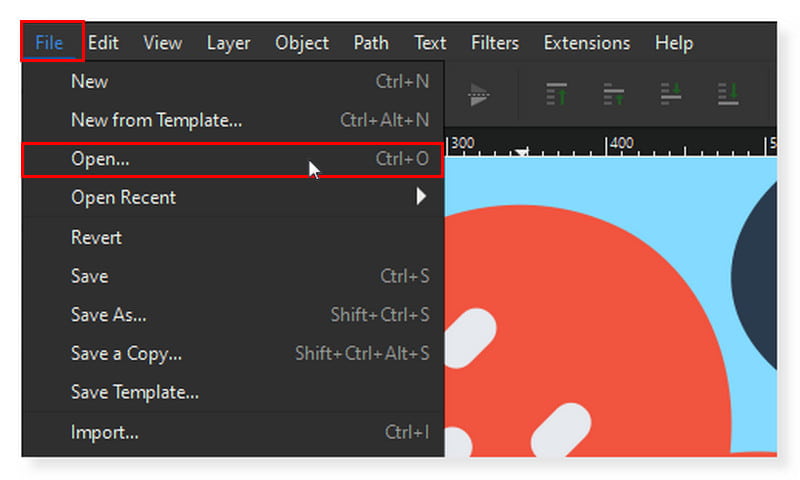
Steg 2. Klicka på fliken Arkiv igen och välj Exportera den här gången. En dialogruta öppnas på höger sida av gränssnittet. Välj SVG som utdataformat i rullgardinsmenyn nedan.
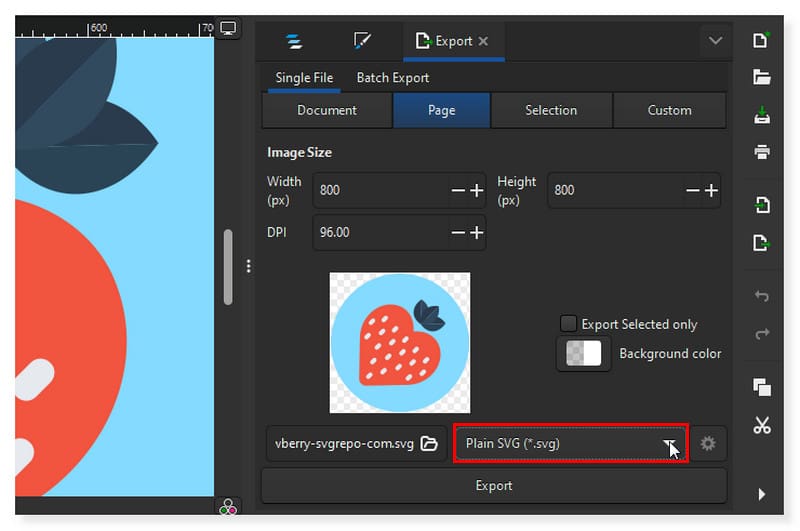
Steg 3. Du kan ändra bildstorleken efter vad du föredrar. Efter det klickar du på fliken Exportera nedan för att konvertera den till en PNG-fil.
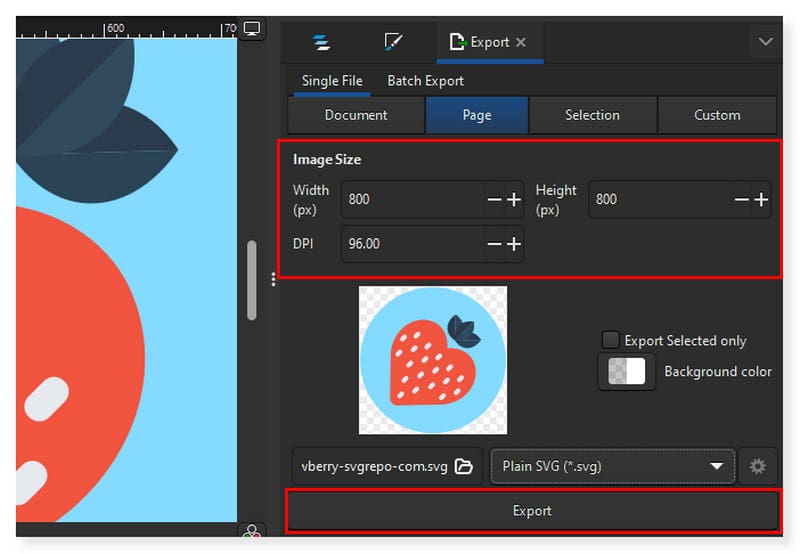
Använd Photoshop för att omvandla SVG-filer till PNG
Fördelar
- Avancerade funktioner för fotografer.
- Mycket anpassningsbara genvägar.
- Integrering av AI-funktioner.
Nackdelar
- Gränssnittet kan vara utmanande att använda för nybörjare.
Adobe Photoshop är den ledande redigeringsprogramvaran, så det råder ingen tvekan om att den också kan stödja SVG till PNG-konvertering som en av dess uppsjö av funktioner. Du bör vara bekant med Adobe Photoshop om du använder en dator. Det är modern till alla bildverktyg som finns idag. Professionella bildredigerare tycker fortfarande att det är idealiskt, även om det finns många blomstrande redigeringsprogram nu. Det kan vara så att endast de som behöver den kommer att välja den här programvaran på grund av dess dyra kostnad eller det faktum att vissa av dess funktioner är lite utmanande att förstå. Men för dem som inte har använt det tidigare finns det en 7-dagars provversion tillgänglig. Därför kan vi använda det för att konvertera SVG till PNG.
Steg 1. Öppna SVG-bilden med Adobe Photoshop. Gå till Arkiv > Exportera och välj Exportera som i alternativen.
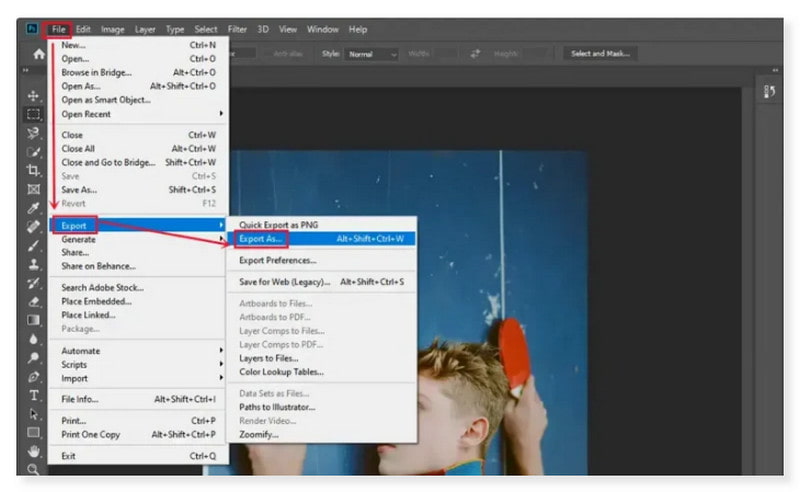
Steg 2. En dialogruta visas i den högra panelen. I filinställningarna väljer du PNG, den första i rullgardinsmenyn.
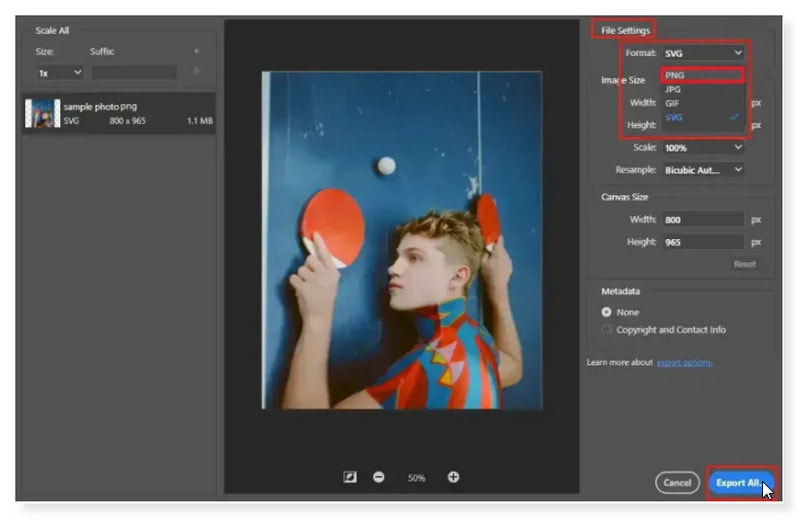
Steg 3. När du är klar klickar du på knappen Exportera alla nedan för att konvertera den till en PNG-fil. Så enkelt som det kan du nu använda Photoshop för att konvertera SVG till PNG på Windows.
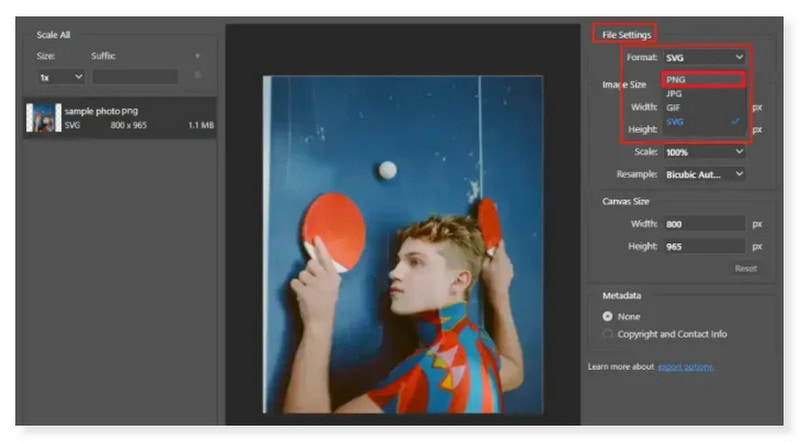
Konvertera SVG till PNG högkvalitativt med GIMP
Fördelar
- Massor av bildredigeringsverktyg.
- Bra textverktyg.
- Det är ett gratis program med öppen källkod.
Nackdelar
- Du kan inte öppna råkamerafiler utan en tredjepartsapp.
GIMP anses vara en av de bästa programvaruredigerarna bredvid Adobe. Så om du letar efter ett sätt att konvertera SVG till PNG utan att betala ett öre, är detta ett utmärkt val. Det är också ett funktionsrikt verktyg och stöder alla populära medieformat. Denna vektorprogramvara fungerar som en komplett redigerare, vilket gör att du även kan hantera BMP, JPEG, TIFF, ICO, TGA och andra format. Men om du letar efter avancerade funktioner som vad Adobe erbjuder kanske du inte ser dem i det här verktyget. Det är trots allt anledningen till att det är gratis. Här är guiden för att förvandla SVG till PNG-bilder med hög kvalitet med GIMP:
Steg 1. Starta först verktyget på din dator och öppna filen du vill konvertera. Markera fliken Arkiv och välj Öppna i rullgardinsmenyn.
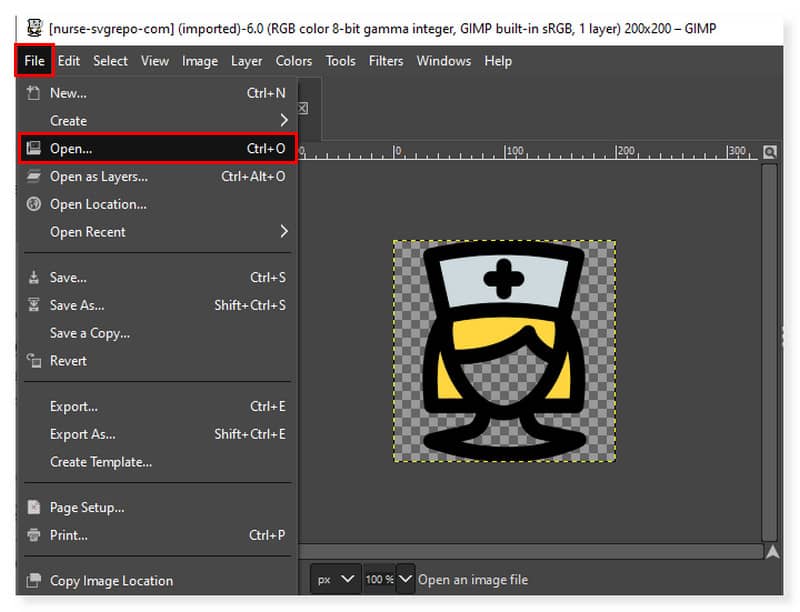
Steg 2. Därefter klickar du på fliken Arkiv igen och väljer Exportera i alternativen. En dialogruta visas; klicka på fliken Välj filtyp. Välj PNG som utdataformat.
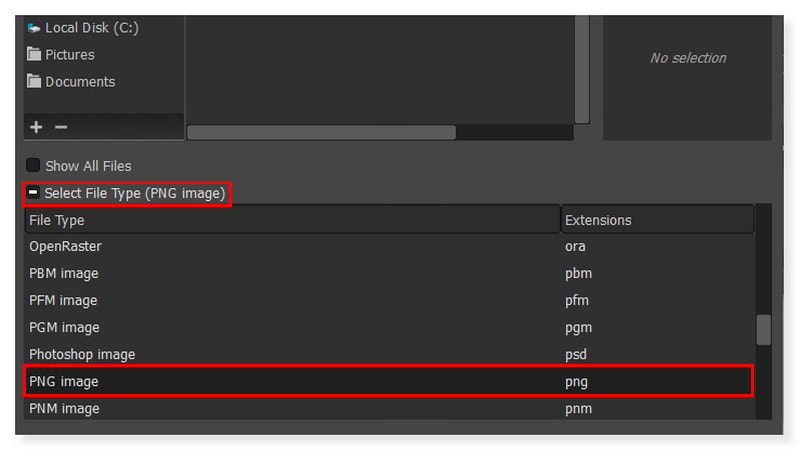
Steg 3. När du är klar klickar du på knappen Exportera nedan för att konvertera den till en PNG-fil. Och det är allt! Det här är sätten du kan försöka konvertera SVG till PNG på Mac och Windows.
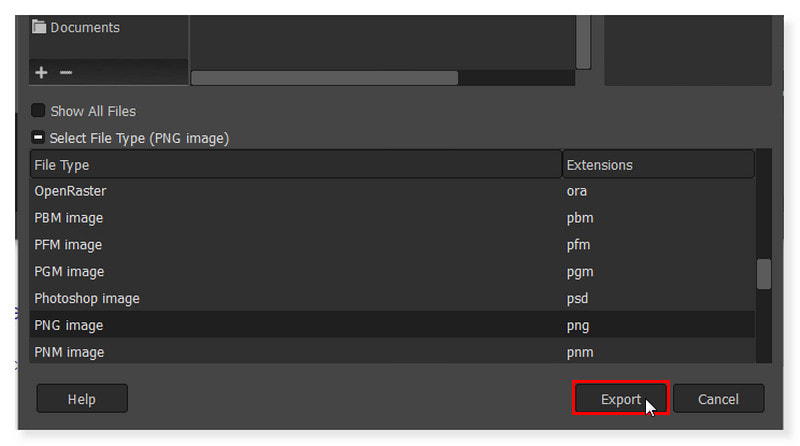
Vänd SVG till PNG i XnConvert
Fördelar
- Det stöder batchkonvertering av SVG-filer.
- Den stöder flera filformat.
- Finns på många språk.
Nackdelar
- Den har ett icke-flashigt användargränssnitt.
En annan gratis SVG till PNG-omvandlare tillgänglig för Windows, Linux och macOS är XnConvert. Du kan också bulkkonvertera SVG-bilder till PNG-format med denna programvara. Andra bildformat, inklusive JPG, BMP, TIFF, BMS, DCR, PCX, PIC och PPM, kan också konverteras med detta verktyg. Det kan dock finnas tillfällen när du konverterar flera filer samtidigt, processen är relativt långsammare jämfört med andra omvandlare och kan ta för mycket RAM-användning. Ändå är detta fortfarande ett bra val om du tittar på det här verktyget för att konvertera SVG-filer ibland och inte i stort antal.
Steg 1. Starta programvaran på din dator. Du kan dra och släppa dina SVG-filer i gränssnittet eller klicka på knapparna Lägg till filer och Lägg till mapp.
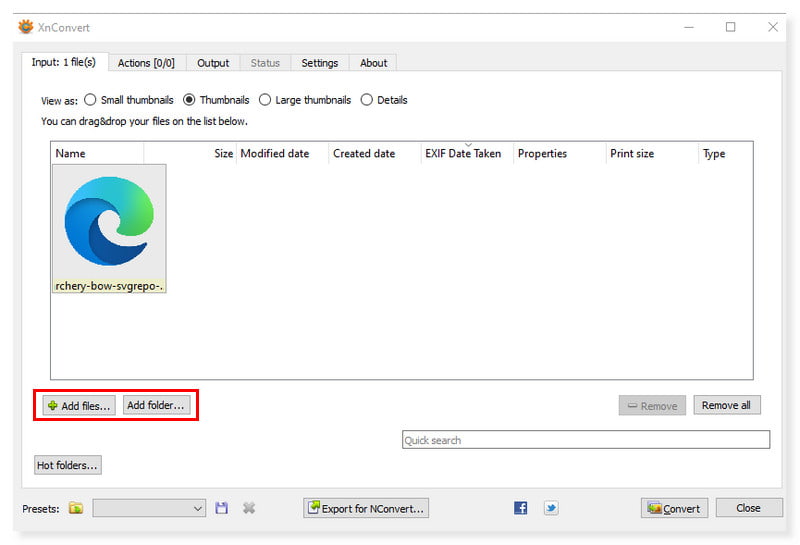
Steg 2. Ställ sedan in utdataformatet genom att gå till fliken Utdata. I avsnittet Format väljer du PNG som utdataformat för dina SVG-filer.
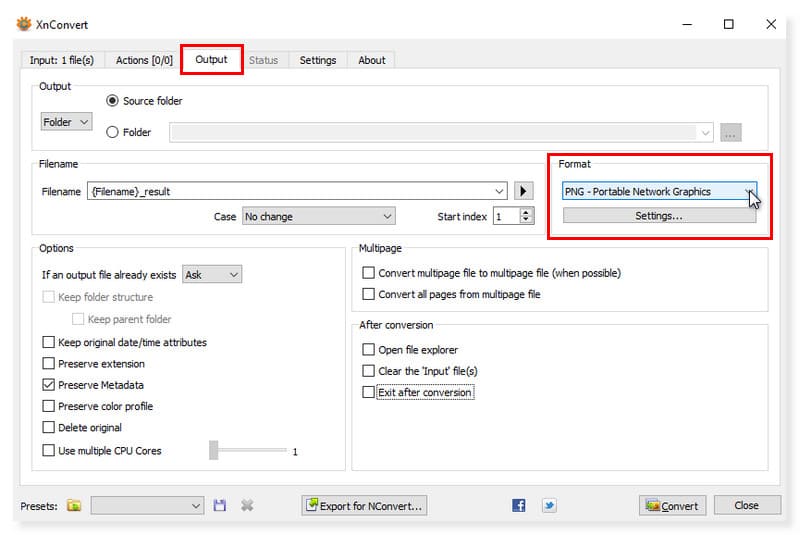
Steg 3. När du är klar kan du konvertera dina SVG-filer genom att klicka på knappen Konvertera nedan. Och så är det! Se hur enkelt det är att använda denna SVG till PNG-omvandlare.
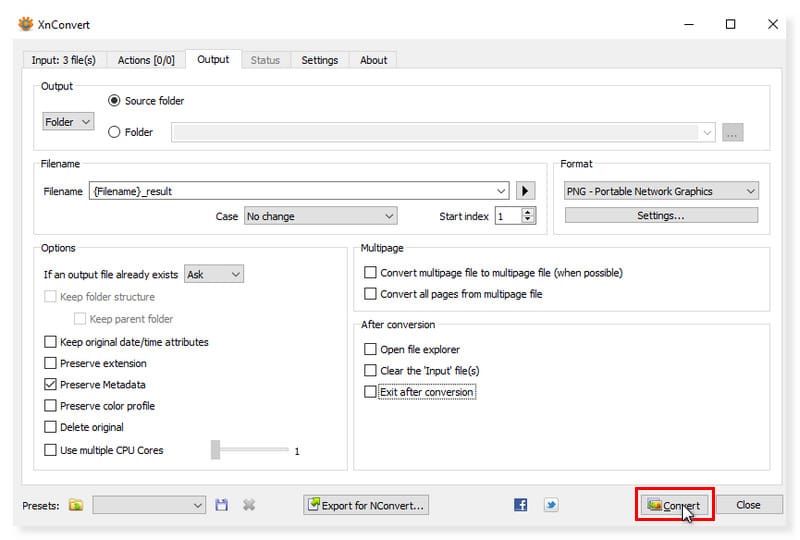
Ändra SVG till PNG med Pixillion Image Converter
Fördelar
- Den erbjuder ett professionellt användargränssnitt.
- Stöder bildredigering före konvertering.
- Det är en SVG-konverterare för flera plattformar.
Nackdelar
- Det ändrar kvaliteten på bilden.
Pixillion Image Converter är en programvara som är tillgänglig för att konvertera SVG till PNG gratis. Du kan lägga till mappar och filer för att konvertera dem till PNG eller något annat filformat. Bulk SVG-filkonvertering är en annan utmärkt funktion i detta program. Pixillion Image Converter kan också tillhandahålla din bilds data, som dess format, storlek och mapp. Dessutom kan du redigera bilder genom att beskära, rotera, vända och ändra storlek på dem. Du kan också använda effekter och vattenstämplar. Trots detta är gratisversionen av denna programvara endast tillgänglig för icke-kommersiellt bruk.
Steg 1. Ladda ner och installera Pixillion Image Converter på ditt skrivbord. Starta verktyget och lägg till dina SVG-filer genom att helt enkelt släppa dem i gränssnittet eller klicka på fliken Lägg till filer.
Steg 2. Ställ in utdataformatet till PNG-typ genom att välja det i alternativen på gränssnittets högra sida. Du kan också ställa in den genom att klicka på rullgardinsmenyn Konvertera till fil.
Steg 3. Du kan konvertera flera SVG-filer i det här verktyget och redigera dem innan du konverterar. När du är klar klickar du på knappen Konvertera nedan.
Del 4. Vanliga frågor om SVG och PNG
Hur konverterar man en SVG-fil till en bild?
De flesta grafiker kommer att exportera SVG-filer med hjälp av deras föredragna grafiska designprogram som en snabb konverteringsmetod. Öppna filen i din bildredigerare om din SVG är enkelbildad. Välj sedan JPG som din filtyp när du väljer alternativet Exportera.
Hur ändrar jag storlek på SVG till PNG?
Du kan använda vilken bildkonverterare som helst för att ändra storlek på din SVG-fil till PNG. Ladda upp filen i din valda bildkonverterare och välj PNG som utdataformat. Det kommer automatiskt att rastrera din SVG-fil. Klicka sedan på knappen Konvertera.
Vilken är den bästa gratis SVG-konverteraren?
Vidmore Image Converter Online är ett utmärkt webbverktyg för alla operativsystem. Dina fotografier kan konverteras till flera format, inklusive JPG, PNG och GIF, gratis i denna fotokonverterare. I motsats till andra bildformatskonverterare låter den dig ändra vilken bild som helst, inklusive JPG/JPEG, PNG, HEIC, GIF, BMP, TIF, etc.
Slutsats
Även om SVG-bilder erbjuder överlägsen kvalitet för vektorgrafik, garanteras inte alltid kompatibilitet med webbläsare och applikationer. Så i det här inlägget gav vi dig de bästa sätten att konvertera dina filer problemfritt från SVG till PNG. Spara din nyligen konverterade PNG i ett utdataformat för högupplösta bilder, behåll den ursprungliga kvaliteten och detaljerna med hjälp av Vidmore Free Image Converter Online. Det här verktyget är en av de bästa bildkonverterarna online som du enkelt kan komma åt och använda för att konvertera dina SVG- till PNG-filer.


